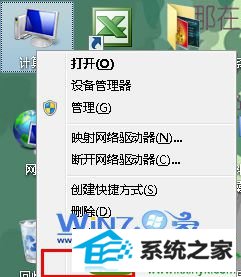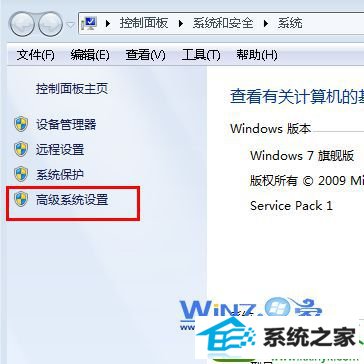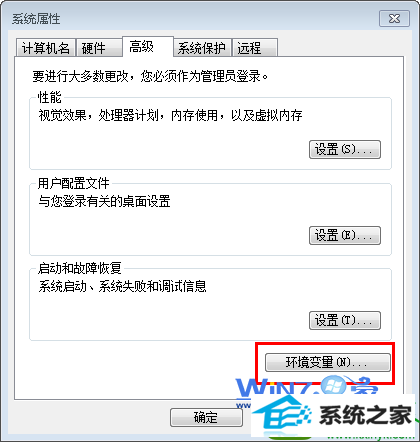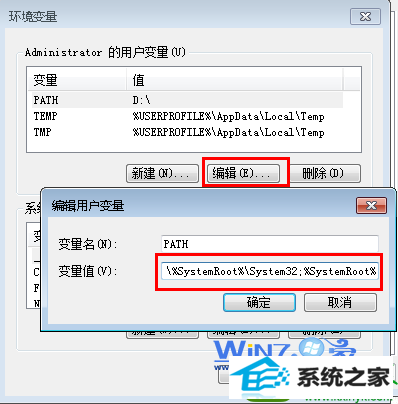技术员细说win10系统命令提示符输入提示“无效命令”的技巧
发布日期:2019-10-20 作者:番茄花园 来源:http://www.win9xz.com
今天和大家分享一下win10系统命令提示符输入提示“无效命令”问题的解决方法,在使用win10系统的过程中经常不知道如何去解决win10系统命令提示符输入提示“无效命令”的问题,有什么好的办法去解决win10系统命令提示符输入提示“无效命令”呢?小编教你只需要1、首先鼠标右击桌面上的“计算机”图标,然后选择“属性”选项; 2、在弹出来的系统界面中,选择点击左侧的“高级系统设置”项;
点击左侧的“高级系统设置”项就可以了;下面就是我给大家分享关于win10系统命令提示符输入提示“无效命令”的详细步骤::
原因分析:是因为pATH的值被修改了,pATH值指的位置基本上就是你输入命令调用的位置。
解决方法:
1、首先鼠标右击桌面上的“计算机”图标,然后选择“属性”选项;
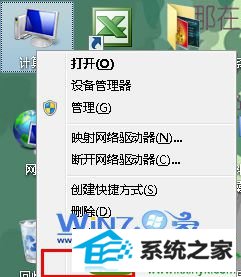
2、在弹出来的系统界面中,选择点击左侧的“高级系统设置”项;
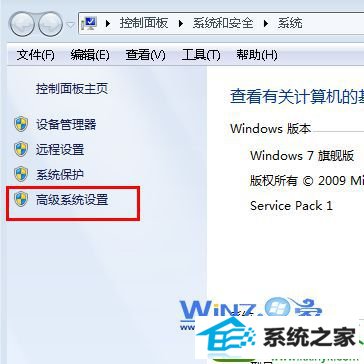
3、接着在系统属性界面中的“高级”选项卡下,点击“环境变量”按钮;
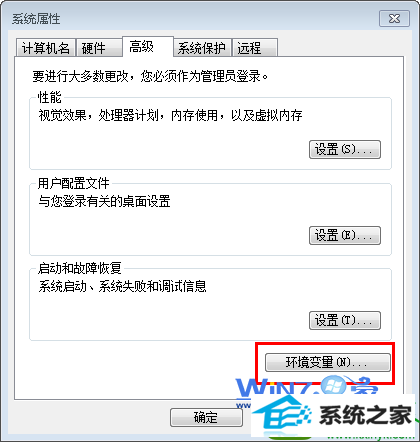
4、在弹出来的环境变量界面中,点击“编辑”按钮,然后在框中在pATH的值里面加上%systemRoot%/system32;%systemRoot%,点击确定按钮退出即可。
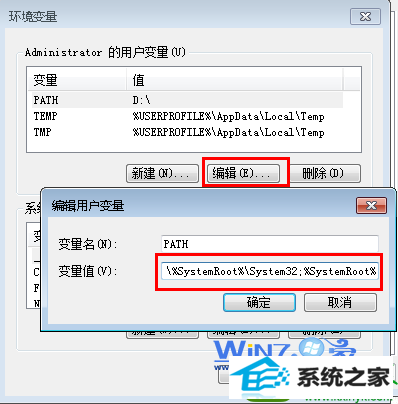
以上就是关于win10系统的命令提示符输入提示“无效命令”的解决方法,如果你也遇到这种情况的话就赶紧按照上面的方法试试吧,希望帮助到你们哦。